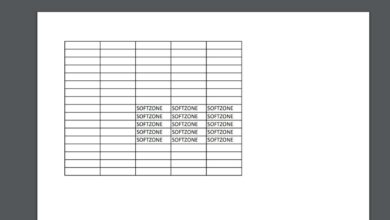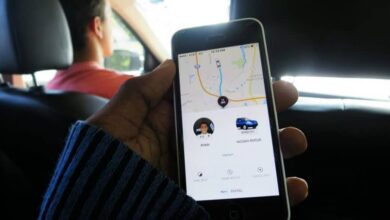Rejoignez plusieurs vidéos et créez des compositions originales avec Video Combiner
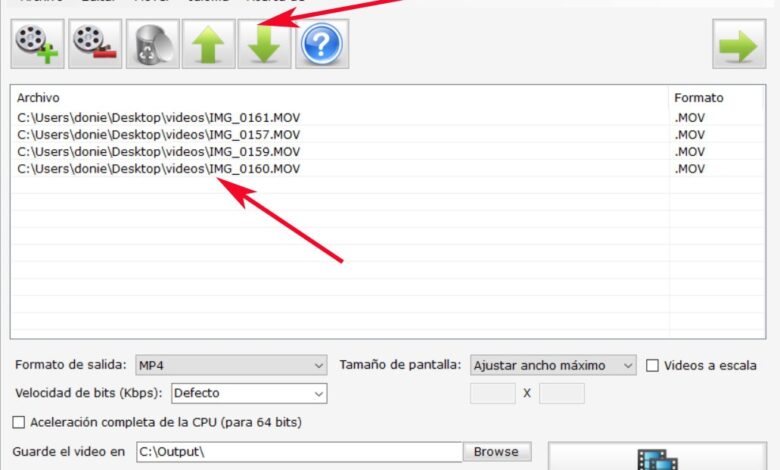
Le traitement avec des fichiers vidéo est de plus en plus courant au niveau des utilisateurs, en grande partie grâce aux solutions logicielles qui existent actuellement. Que ce soit en édition, conversion ou traitement, ces contenus multimédias sont accessibles à la plupart.
Nous vous disons tout cela car dans ces lignes nous allons parler de Video Combiner , un outil gratuit qui nous permet de joindre plusieurs fichiers de ce type. Cela permettra de créer nos propres compositions originales à partir de plusieurs fichiers de ce format . Par conséquent, nous sommes confrontés à des logiciels, que ce soit dans sa version installable ou portable pour Windows , avec lesquels nous pouvons facilement fusionner plusieurs vidéos.
L’une des principales caractéristiques de cette solution est la simplicité d’utilisation qu’elle propose, en plus de mettre en évidence la compatibilité du programme . Nous disons cela parce qu’il accepte la plupart des formats vidéo populaires comme fichiers d’entrée. Plus tard, après le traitement correspondant, nous pourrons les convertir en un seul format de sortie. Dans le cas où nous opterions pour la version portable, il suffit de télécharger le ZIP du programme et de l’exécuter pour le démarrer.
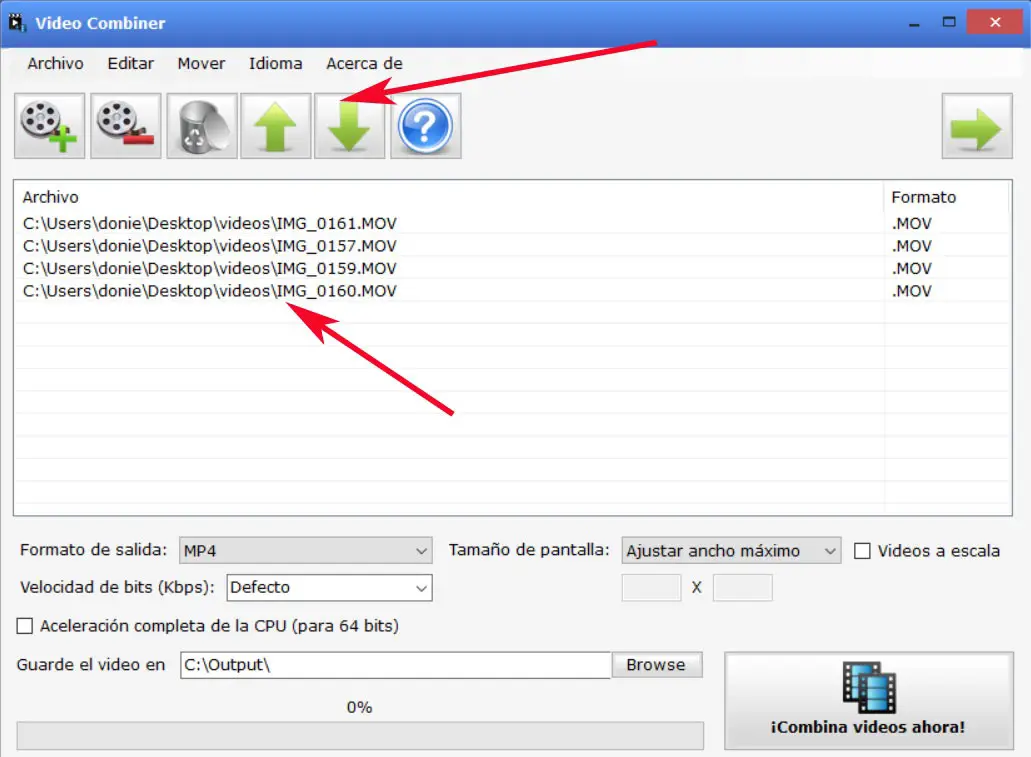
Ainsi, la première chose que nous faisons est de faire glisser et déposer les fichiers vidéo dans la fenêtre de l’application pour les ajouter au processus de fusion. De la même manière, nous pouvons également cliquer sur le bouton «Ajouter» dans le menu «Fichier». Comme on dit, Video Combiner prend en charge un grand nombre de formats d’entrée tels que mp4 , avi, mkv , mov, etc. Par conséquent, une fois que les vidéos que nous allons rejoindre ont été chargées, avec les flèches en haut de l’interface, nous les commandons à notre guise.
Combinez des vidéos rapidement et facilement avec Video Combiner
Il est à noter que les principales options du fichier de sortie sont affichées en bas de l’interface principale, nous trouvons ici une série de fonctions importantes. Ainsi, à partir de ceux-ci, nous établissons le format de sortie souhaité pour la vidéo fusionnée, la taille de l’écran résultant ou la qualité du nouveau fichier. Il convient de savoir que la configuration de la taille de l’écran prend en charge plusieurs préréglages, bien qu’il s’agisse de paramètres que nous pouvons également personnaliser.
De la même manière, si nous cochons l’option «Vidéos à l’échelle», nous nous assurons qu’il n’y aura pas de barres noires dans la vidéo de sortie qui gâcheront le fichier résultant. Et est-ce que Video Combiner préserve l’apparence d’origine de l’écran de chaque vidéo par défaut, ce qui ne sera pas toujours beau. Nous pouvons également définir un débit binaire autre que celui fourni par défaut, ou indiquer le dossier de sortie souhaité.
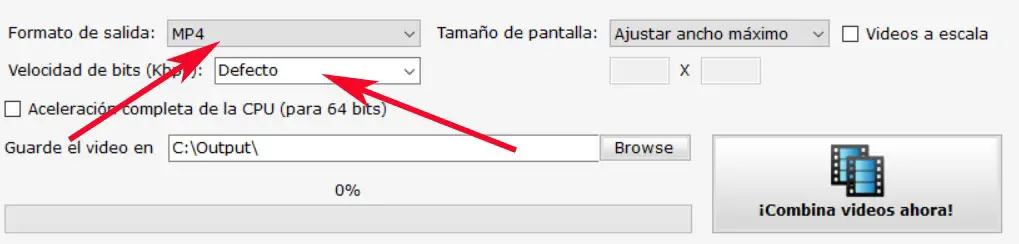
Il est également important de savoir que parmi les formats de sortie pris en charge, nous trouvons mp4, mkv ou avi , entre autres. Pour démarrer le processus en tant que tel, cliquez simplement sur le bouton «Combiner les vidéos maintenant». Bien entendu, la durée du processus dépend de facteurs tels que la taille et la durée des vidéos originales, ainsi que leur format. Bien entendu, pour optimiser le fichier de sortie, nous vous recommandons d’essayer plusieurs configurations pour trouver celle qui correspond le mieux à nos besoins.
Pour vous servir d’exemple, en combinant quatre fichiers qui occupaient un total de 50 mégaoctets, nous avons obtenu une sortie de 15 mégaoctets et le processus a pris moins de 10 secondes.